ppt 배경을 아주 복잡하게, 많은 디자인적인 부분들을 만들어야 한다는 압박을 받는 분들이 많을 것 같아요. 그래야만 예쁘고 잘 만든 것으로 보여질 것이다 라는 생각을 사실 우린 대부분 갖고 있잖아요?
하지만 꼭 그렇지만은 않습니다. 그런 생각에서 또 다른 생각을 해보실 수 있도록 예시를 보여드리고 싶은게 항상 제가 갖고 있는 생각이기도 한데요.

비유를 해본다면 이런 거에요.
우리 티셔츠 많이 입잖아요?
블랙 무지 티셔츠에 브랜드 로고나 예쁜 그래픽 하나 딱 들어가면 예쁘잖아요?
그리고 거기에 뭐가 더 있어야 한다는 생각을 그렇게 크게 하지는 않잖아요? 그런 생각을 ppt 배경 디자인에 갖고 와 보는 겁니다.

그래서 확실한 컨셉이 될 수 있는 라벨 디자인을 해보는 것도 하나의 방법으로 오늘은 거기에 그 스티커를 데어내는 듯한 모양을 만들어 낼건데요.
이런 모양들이 종종 보이더라구요. 그래서 그 레퍼런스를 바탕으로 만들어 봤습니다.

우선 이것의 특징은 2가지인데요.
하나는 테이프가 붙여진 프레임, 틀이 존재한다는 것인데요.
그 모양은 그냥 기본 도형이구요. 여기에 점선 테두리와 함께 그라데이션 채색을 해줬는데, 이는 함께 하는 개체의 음영 표현 때문입니다.
오렌지 색상 단색 채우기 후 생성된 그라데이션 옵션을 택해주면 쉽습니다.

이게 메인이죠?
떼어진 스티커 모양은 기본 시작은 모서리가 둥근 직사각형 그대로인데요.
이걸 점 편집해서 우측 상단이 올라간 모양을 만들건데요.
기본적으로 모든 포인트를 위로 옮겨주고 그것과 이어지는 라인을 오목, 볼록하게 곡선 형태로 바꿔줍니다.

형태만 바꿔서는 안되겠죠? 그것에 대한 음영을 위해 그라데이션 채색을 살짝해줬는데요. 흰색과 가장 밝은 그레이 색상을 이용했습니다.
너무 어두운 색상을 하면 지저분해 보이더라구요.
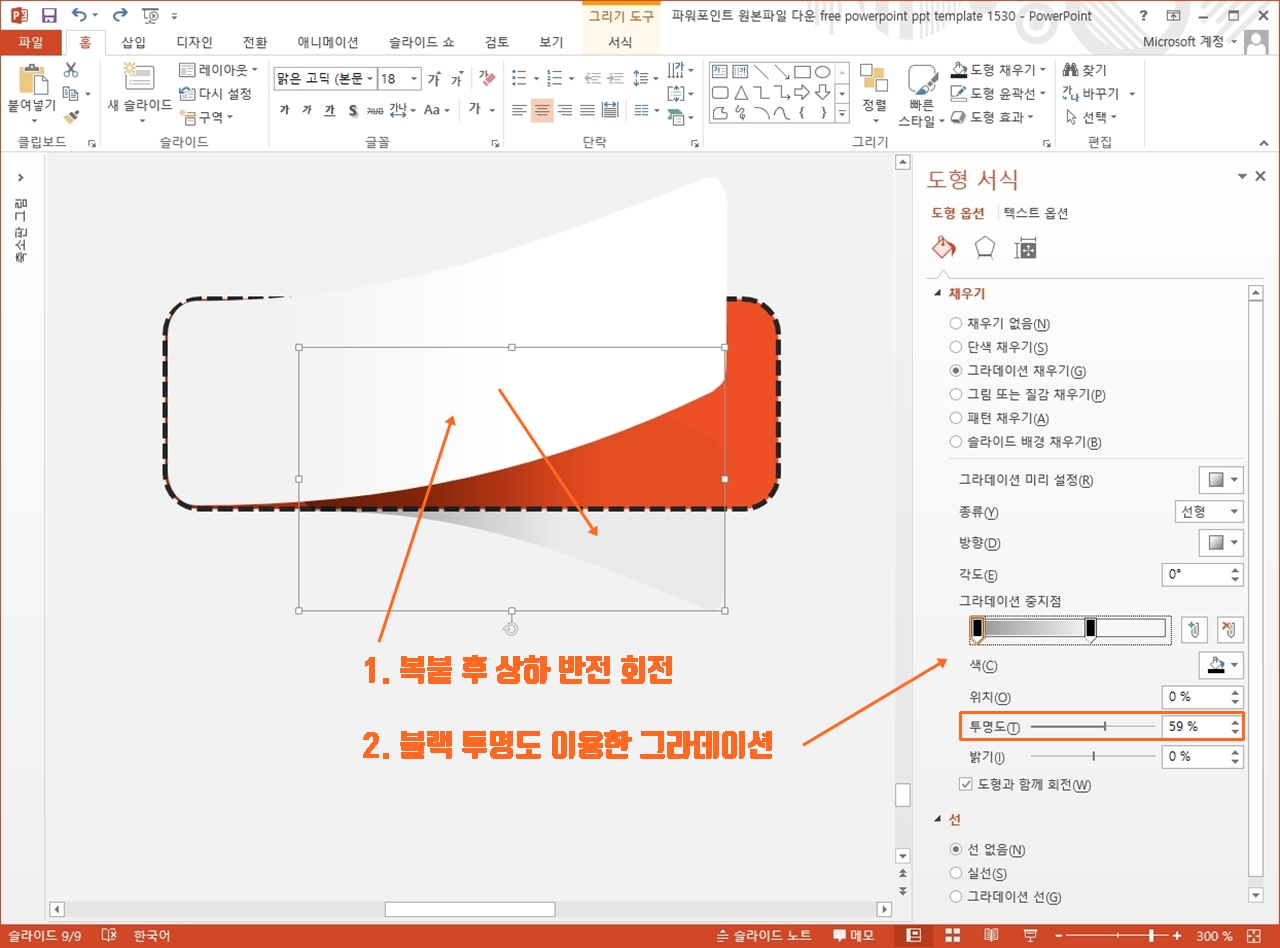
그리고 남은건 그림자!
이 도형 그 자체에 그림자 효과를 넣어도 되겠지만, 이 도형을 그림자 개체로 이용해보는 것도 있을거에요.
복사해서 상하로 반전시키고 블랙의 투명도를 이용해 채색으로 그림자를 표현했습니다. 그럼 뭐 ppt 배경 라벨은 거의 다 완성된거에요.

올라간 모양을 갖고 있기 때문에 이 라벨 위에 있는 텍스트 박스도 그러한 라인을 가져야 되잖아요?
텍스트 효과의 변환에서 휘어 올라오기 종류를 이용해 주면 되겠습니다.

ppt 배경은 이 포인트 라벨 디자인 외에 아무 것도 없어요.
완성된 템플릿을 보시면 그래도 되겠죠?
ppt 비즈캠에서 무료로 템플릿을 공유하고 있어요
오늘은 하나의 공지글을 남겨 드리고자 하는데요. 바로 제가 ppt 디자인과 관련된 정보, 팁을 나누는 과정에서 예시로 만든 템플릿 소스들을 함께 연습해 보면서 발전해 나갈 수 있도록 무료로
bizcam.tistory.com
'오피스 강의 > PPT 파워포인트' 카테고리의 다른 글
| 피피티 무료 배경 명찰 테마를 선택해볼까 (0) | 2023.07.27 |
|---|---|
| 심플한 파워포인트 템플릿 딱 2개만 하자 (0) | 2023.07.26 |
| 피피티 애니메이션 스마트폰 충전 (0) | 2023.07.23 |
| 파워포인트 다이어그램 기본 도형을 어떻게 활용하냐면요 (0) | 2023.07.20 |
| ppt 디자인이 이렇게 쉬운거였어? (0) | 2023.07.19 |




댓글